Как заблокировать доступ к определенным сайтам на компьютере
Интернет в наше время развивается семимильными шагами, но не все сайты одинаково полезны и порой возникают ситуации, когда необходимо блокировать доступ к тем или иным сайтам.
Причины для этого могут быть самые разные:
- У родителей может возникнуть желание запретить детям просмотр нежелательного контента пока их нет дома. Это могут быть, как различные сайты тематики 18+, так и ресурсы экстремистской тематики, знакомства для взрослых или даже просто социальные сети.
- Работодатели часто закрывают доступ к социальным сетям и развлекательным порталам, чтобы сотрудники с большей пользой проводили свое рабочее время.
- Иногда, людям работающим дома, даже бывает полезно закрыть доступ на развлекательные ресурсы от себя самого на определенное время суток, чтобы более продуктивно работать.
Содержание статьи:
Различные способы блокировки
В зависимости от причин по которым возникает необходимость заблокировать посещение какого-либо сайта, могут быть выбраны разные способы для достижения цели. Некоторые из них могут блокировать доступ к нежелательным ресурсам во всей локальной сети квартиры или офиса. Менее радикальным решением будет запретить сайты только для отдельного компьютера или даже для отдельного браузера.
Блокировка нежелательных сайтов через роутер
Если компьютеры в локальной сети подключаются к интернету через роутер и возникает необходимость заблокировать доступ к определенным сайтам на всех компьютерах, то быстрей всего сделать это используя встроенный функционал роутера. Эта возможность есть практически во всех современных распространенных маршрутизаторах, например Zuxel, D-Link, TP-Link и многих других. Рассмотрим на примере роутера Asus. Первым делом нужно войти в панель управления роутером, набрав его адрес в адресной строке вашего браузера
.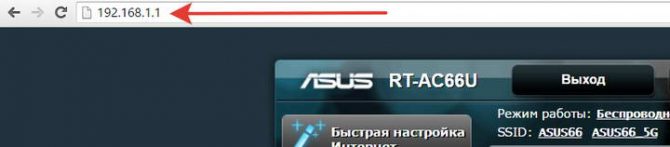
В нашем примере это 192.168.1.1. У вашего роутера этот адрес может отличаться. Обычно эту информацию можно найти в инструкции или на корпусе самого устройства.
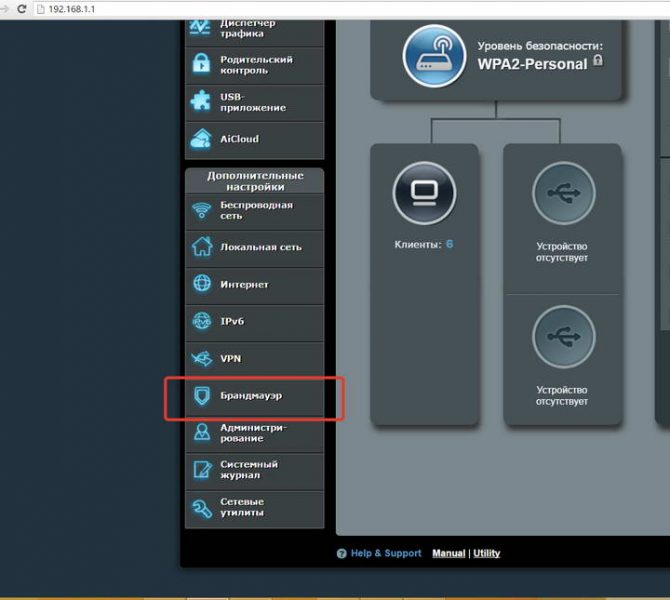
Далее нужно найти в настройках пункт «Брандмауэр», а там найти следующие пункты:
- Фильтр URL-адресов
Этот фильтр позволяет блокировать как отдельные сайты по полному их URL-адресу, так и целые группы по маске или ключевому слову. Например введенная маска XXX заблокирует все страницы в адресе которых встречается подобное сочетание букв. Таким образом, перечислив наиболее распространенные словосочетания (porno, ero и.т.д.), можно быстро блокировать от детей основную часть контента для взрослых. Но этот фильтр не сработает, если в url не будет указанных сочетаний букв. Тогда на помощь может прийти второй фильтр. - Фильтр ключевых слов
Здесь можно ввести ряд слов нежелательных на посещаемых страницах. С одной стороны это очень удобно, с другой стороны под этот фильтр легко могут попасть те страницы, которые вы не хотели бы закрывать от доступа.
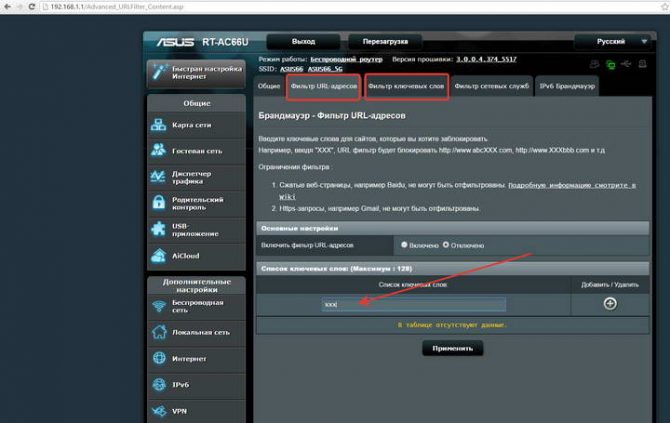
После заполнения обоих списков желательно перезагрузить роутер, чтобы изменения вступили в силу.
Как заблокировать сайт на отдельном компьютере
Если нужно блокировать доступ не во всей сети, а на отдельно взятом компьютере, для этого существует несколько способов.
Встроенный в windows брандмауэр позволяет блокировать отдельные ip-адреса и целые подсети
Чтобы узнать ip-адрес сайта достаточно в командной строке набрать командной строке набрать команду — ping site.ru и посмотреть с каким ip будет происходить обмен пакетами.
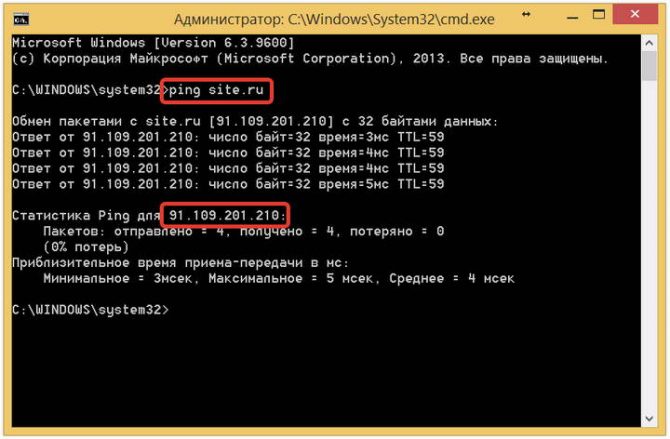
После этого нужно открыть брандмауэр, убедиться что он включен, и найти пункт «дополнительные параметры».
Далее нужно выбрать пункты:
- Создать правило;
- Правило для исходящих подключений;
- Настраиваемое правило.
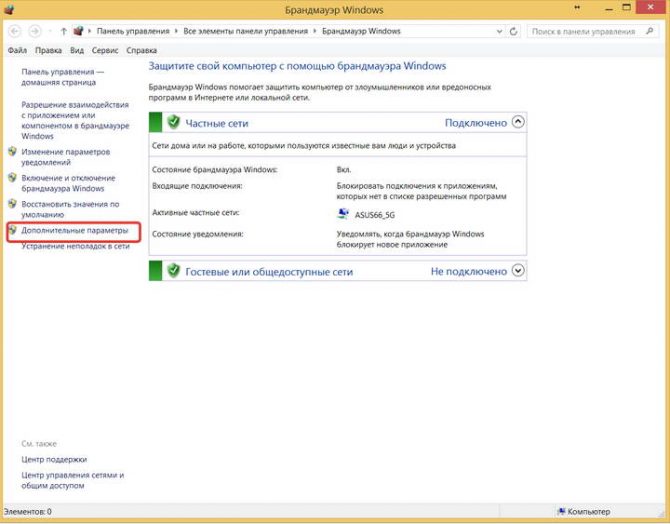
Тут вы сможете выбрать блокировать доступ к указанному ip для всех программ данного компьютера или только для отдельно взятого браузера. Этот способ удобен тем, что не требует никакого дополнительного программного обеспечения, но может оказаться достаточно сложен для людей делающих это впервые. Также есть существенный минус — ресурсы блокируются не по доменному имени, а по ip. Так как на многих ip располагается более одного сайта они тоже могут быть заблокированы.
Блокировка сайтов с помощью файла hosts
Есть еще один способ заблокировать нежелательные сайты для всех установленных на компьютере приложений сразу. Для этого нужно найти в системном каталоге windows файл hosts. Вне зависимости от версии вашей операционной системы этот файл располагается по адресу — C:\Windows\System32\drivers\etc
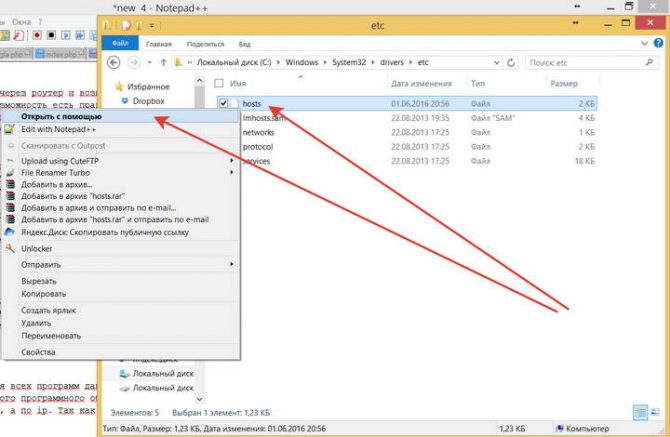
Открыть данный файл можно любым текстовым редактором, кликнув по нему правой кнопкой мыши и выбрав пункт «открыть с помощью» в появившемся диалоге. После этого выберите из списка предложенных программ блокнот. Чтобы заблокировать доступ к какому-либо домену нужно добавить строку вида:
127.0.0.1 site.ru
как указано на рисунке.
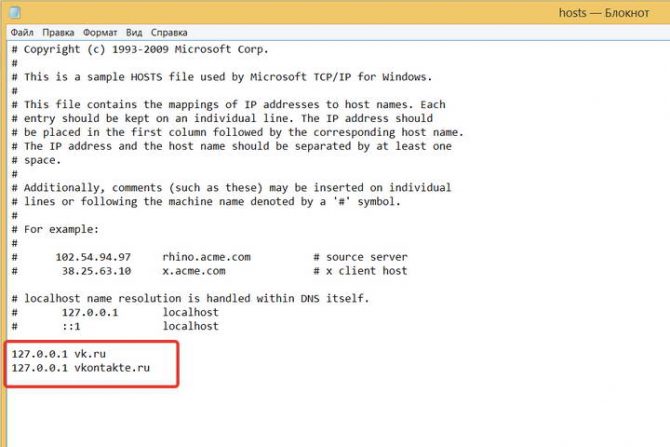
После этого все запросы к данному доменному имени будут перенаправлены на локальный ip адрес, а сайт станет недоступен для всех программ установленных на компьютере. Чтобы изменения сработали, нужно перезапустить саму программу или компьютер. Более подробно как заблокировать доступ через файл hosts вы можете посмотреть в этом видео:
Как заблокировать сайт с помощью антивируса
В большинстве популярных антивирусах предусмотрена функция блокировки нежелательных сайтов. В зависимости от используемой вам программы этот пункт может называться по разному. В Kaspersky Internet Security это будет — родительский контроль, в eset nod32 вы можете создать так называемый «Белый список» и запретить доступ на все остальные интернет ресурсы, в Outpost Security, например, вы можете выбрать ‘Настройки -> Веб-контроль -> Реклама и сайты -> Блокировка сайтов’ и настроить свои персональные списки.
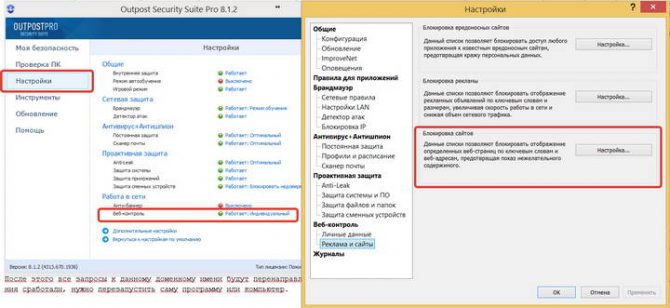
В каждом антивирусе способ будет немного отличаться, но у большинства из них достаточно простой интерфейс, позволяющий произвести необходимые настройки просто следуя подсказкам системы.
Все эти способы довольно удобны, но у них у всех есть существенный минус. Доступ к сайтам блокируется для всех программ установленных на компьютере. Часто бывает, что днем компьютером пользуется ребенок, а вечером родители или наоборот. Тогда удобней было бы настроить разные правила для разных пользователей. Для подобных настроек существует множество различных программ, как платных, так и бесплатных. Перечислим некоторые наиболее популярные из них:
- Naomi
- BitTally
- Web Site Zapper
- Child Control
- KidsControl
- Safe Eyes Parental Control
- TrafficCommander
- и многие другие;
Как блокировать сайт в браузере
В браузерах по умолчанию нет функции блокировки отдельных интернет страниц, но практически для каждого браузера существуют плагины и расширения позволяющие это делать. Эти плагины отличаются от вышеописанных способов простотой и более тонкой настройкой блокировок. Допустим в них легко можно разрешить доступ к развлекательным порталам только в вечернее время. Или можно настроить правила для детей в одном из браузеров, например в Опере, а самим пользоваться Мозилой или Google Chrome, предварительно защитив их паролем. Здесь вы можете почитать как блокировать сайты в Яндекс браузере.








Добавить комментарий